Przycisk i: Odtwarzanie
Naciśnięcie przycisku i podczas powiększenia w trybie odtwarzania albo w widoku pełnoekranowym lub w widoku miniatur powoduje wyświetlenie menu i dla trybu odtwarzania. Wybieraj opcje za pomocą wybieraka wielofunkcyjnego i przycisku J, a następnie naciśnij przycisk i, aby zamknąć menu i powrócić do odtwarzania.
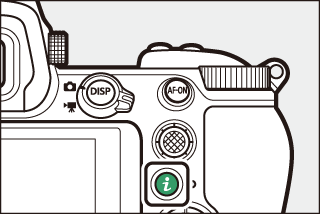
Opcje dostępne w menu i odtwarzania różnią się w zależności od rodzaju zdjęcia.
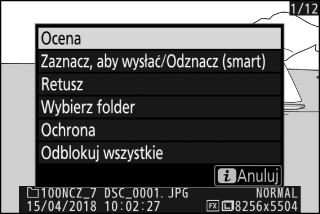
Zdjęcia: naciśnięcie przycisku i, gdy wybrane jest zdjęcie, powoduje wyświetlenie opcji wymienionych poniżej.
- (wyświetlone tylko podczas powiększenia w trybie odtwarzania): zapisz kopię bieżącego zdjęcia przyciętą do obszaru widocznego na ekranie. Ta opcja nie jest dostępna, gdy wyświetlone są histogramy.
- Ocena: oceń bieżący film (0 Ocena zdjęć).
- Zaznacz, aby wysłać/Odznacz (PC/WT): wybierz bieżący film do przesłania. Wyświetlona opcja różni się w zależności od typu podłączonego urządzenia (0 Zaznacz, aby wysłać/Odznacz).
- Retusz: użyj opcji w menu retuszu (0 N Menu retuszu: tworzenie wyretuszowanych kopii), aby utworzyć wyretuszowaną kopię bieżącego zdjęcia.
- Wybierz folder: Wybierz folder do odtwarzania. Wyróżnij folder i naciśnij J, aby wyświetlić zdjęcia z wyróżnionego folderu.
- Ochrona: ochroń bieżące zdjęcie lub usuń jego ochronę (0 Ochrona zdjęć przed usunięciem).
- Odblokuj wszystkie(niedostępne podczas powiększenia w trybie odtwarzania): usuń ochronę ze wszystkich filmów znajdujących się w folderze aktualnie wybranym jako Folder odtwarzania w menu odtwarzania.
Filmy: opcje przedstawione poniżej są dostępne, gdy wybrany jest film.
- Ocena: oceń bieżący film (0 Ocena zdjęć).
- Zaznacz, aby wysłać/Odznacz (PC/WT): wybierz bieżący film do przesłania. Wyświetlona opcja różni się w zależności od typu podłączonego urządzenia (0 Zaznacz, aby wysłać/Odznacz).
- Poziom głośności: dostosuj głośność odtwarzania.
- Przytnij film: przytnij materiał filmowy bieżącego filmu i zapisz zmodyfikowaną kopię w nowym pliku (0 Wybierz początek/koniec).
- Wybierz folder: Wybierz folder do odtwarzania. Wyróżnij folder i naciśnij J, aby wyświetlić zdjęcia z wyróżnionego folderu.
- Ochrona: ochroń bieżące zdjęcie lub usuń jego ochronę (0 Ochrona zdjęć przed usunięciem).
- Odblokuj wszystkie: usuń ochronę ze wszystkich filmów znajdujących się w folderze aktualnie wybranym jako Folder odtwarzania w menu odtwarzania.
Filmy (wstrzymane odtwarzanie): opcje przedstawione poniżej są dostępne, gdy odtwarzanie filmu jest wstrzymane.
- Wybierz początek/koniec: przytnij materiał filmowy bieżącego filmu i zapisz zmodyfikowaną kopię w nowym pliku (0 Wybierz początek/koniec).
- Zapisz bieżącą klatkę: zapisz wybraną klatkę jako zdjęcie w formacie JPEG (0 Zapisz bieżącą klatkę).
Zaznacz, aby wysłać/Odznacz
Postępuj zgodnie z opisem poniżej, aby wybrać bieżące zdjęcie do wysłania do urządzenia inteligentnego lub komputera albo na serwer FTP. Opcje menu i służące do wybierania zdjęć do przesłania różnią się w zależności od rodzaju podłączonego urządzenia:
- Zaznacz, aby wysłać/Odznacz (smart): wyświetlane, gdy aparat jest podłączony do urządzenia inteligentnego przez wbudowany Bluetooth z użyciem elementu Połącz z urz. intelig. w menu ustawień (0 Połącz z urz. intelig.).
- Zaznacz, aby wysłać/Odznacz (PC): wyświetlane, gdy aparat jest podłączony do komputera poprzez wbudowane Wi-Fi z użyciem elementu Połącz z komputerem w menu ustawień (0 Połącz z komputerem).
- Zaznacz, aby wysłać/Odznacz (WT) wyświetlane, gdy aparat jest podłączony do komputera lub serwera FTP za pośrednictwem przekaźnika bezprzewodowego WT-7 (dostępnego osobno) z użyciem elementu Przekaźnik bezprzew. (WT-7) w menu ustawień (0 Przekaźnik bezprzew. (WT-7)).
-
Wybierz zdjęcie.
Wyświetl zdjęcie w trybie odtwarzania w widoku pełnoekranowym lub w trybie powiększenia podczas odtwarzania bądź wybierz je na liście miniatur.
-
Wybierz Zaznacz, aby wysłać/Odznacz.
Naciśnij przycisk i, aby wyświetlić menu i, a następnie wyróżnij Zaznacz, aby wysłać/Odznacz i naciśnij J. Zdjęcia wybrane do przesłania są oznaczone ikoną W. Aby cofnąć wybór, powtórz kroki 1 i 2.

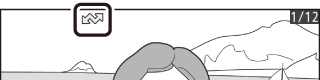
Filmy
Filmów nie można przesyłać przez Bluetooth. Maksymalny rozmiar plików dla filmów przesyłanych w inny sposób wynosi 4 GB.
Wybierz początek/koniec
Postępuj zgodnie z opisem poniżej, aby tworzyć przycięte kopie filmów.
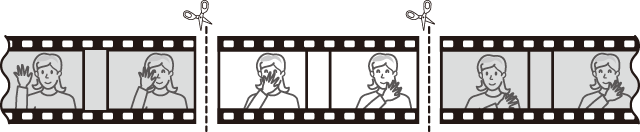
-
Wyświetl film w widoku pełnoekranowym.
-
Wstrzymaj film na nowej pierwszej klatce.
Odtwórz film zgodnie z opisem w „Oglądanie filmów” (0 Oglądanie filmów), naciskając J w celu rozpoczynania i wznawiania odtwarzania, naciskając 3 w celu wstrzymywania odtwarzania, a także naciskając 4 lub 2 albo obracając głównym pokrętłem sterującym w celu zlokalizowania żądanej klatki. Przybliżoną pozycję w filmie można oszacować, patrząc na pasek postępu filmu. Wstrzymaj odtwarzanie po dojściu do nowej pierwszej klatki.
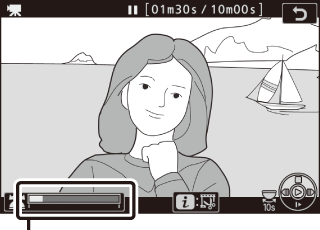
Pasek postępu filmu
-
Wybierz opcję Wybierz początek/koniec.
Naciśnij przycisk i, aby wyświetlić menu i, a następnie wyróżnij Wybierz początek/koniec i naciśnij J.

-
Wybierz Zdj. pocz.
Aby utworzyć kopię rozpoczynającą się od bieżącej klatki, wyróżnij Zdj. pocz. i naciśnij J. Klatki poprzedzające bieżącą klatkę zostaną usunięte w momencie zapisania kopii w kroku 9.

Zdj. pocz.
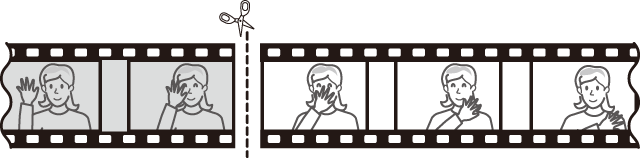
-
Potwierdź nowy początek.
Jeśli aktualnie nie jest wyświetlana żądana klatka, naciskaj 4 lub 2, aby przewijać film do przodu lub do tyłu (aby przechodzić o 10 s do przodu lub wstecz, obracaj głównym pokrętłem sterującym; aby przejść do pierwszej lub ostatniej klatki, obracaj przednim pokrętłem sterującym).
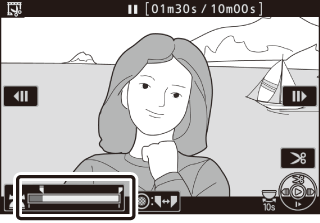
-
Wybierz koniec.
Naciskaj środek wybieraka dodatkowego, aby przełączać pomiędzy narzędziem wyboru początku (w) a narzędziem wyboru końca (x), a następnie wybierz ostatnią klatkę zgodnie z opisem w kroku 5. Klatki następujące po wybranej klatce zostaną usunięte w momencie zapisania kopii w kroku 9.
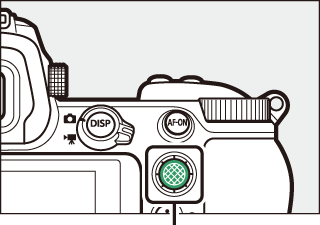
Wybierak dodatkowy
Zdj. koń.
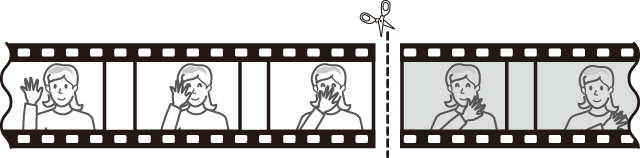
-
Utwórz kopię.
Gdy wyświetlona zostanie żądana klatka, naciśnij 1.
-
Wyświetl podgląd filmu.
Aby wyświetlić podgląd kopii, wyróżnij Podgląd i naciśnij J (aby przerwać podgląd i powrócić do menu opcji zapisywania, naciśnij 1). Aby porzucić bieżącą kopię i wybrać nowy początek lub koniec zgodnie z opisem powyżej, wyróżnij Anuluj i naciśnij J; aby zapisać kopię, przejdź do kroku 9.

-
Zapisz kopię.
Wyróżnij Zapisz jako nowy plik i naciśnij J, aby zapisać kopię w nowym pliku. Aby zastąpić oryginalny film zmodyfikowaną kopią, wyróżnij Zastąp istniejący plik i naciśnij J.

Przycinanie filmów
Filmy muszą mieć długość co najmniej dwóch sekund. Kopia nie zostanie zapisana, jeśli na karcie pamięci nie ma wystarczająco wolnego miejsca.
Kopie mają tę samą godzinę i datę utworzenia co oryginały.
Usuwanie początkowego lub końcowego fragmentu nagrania
Aby usunąć tylko początkowy fragment z filmu, przejdź do kroku 7 bez naciskania środka wybieraka dodatkowego w kroku 6. Aby usunąć tylko końcowy fragment filmu, wybierz Zdj. koń. w kroku 4, wybierz końcową klatkę, a następnie przejdź do kroku 7 bez naciskania środka wybieraka dodatkowego w kroku 6.
„Przytnij film”
Filmy można również edytować przy pomocy opcji Przytnij film w menu retuszu.
Zapisz bieżącą klatkę
Aby zapisać kopię wybranej klatki jako zdjęcie w formacie JPEG:
-
Wstrzymaj film na żądanej klatce.
Odtwórz film zgodnie z opisem w „Oglądanie filmów” (0 Oglądanie filmów), naciskając J w celu rozpoczynania i wznawiania odtwarzania i naciskając 3 w celu wstrzymywania odtwarzania. Wstrzymaj film na klatce, którą zamierzasz skopiować.
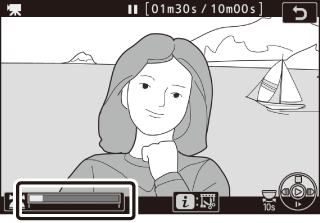
-
Wybierz Zapisz bieżącą klatkę.
Naciśnij przycisk i, aby wyświetlić menu i, a następnie wyróżnij Zapisz bieżącą klatkę i naciśnij J, aby utworzyć kopię bieżącej klatki w formacie JPEG. Zdjęcie zostanie zapisane z rozmiarami wybranymi dla Rozmiar klatki/liczba klatek w menu nagrywania filmów.

Zapisz bieżącą klatkę
Zdjęć w formacie JPEG utworzonych z klatek filmu przy pomocy opcji Zapisz bieżącą klatkę nie można retuszować. Zdjęcia w formacie JPEG utworzone z klatek filmu nie posiadają niektórych kategorii informacji o zdjęciu.
